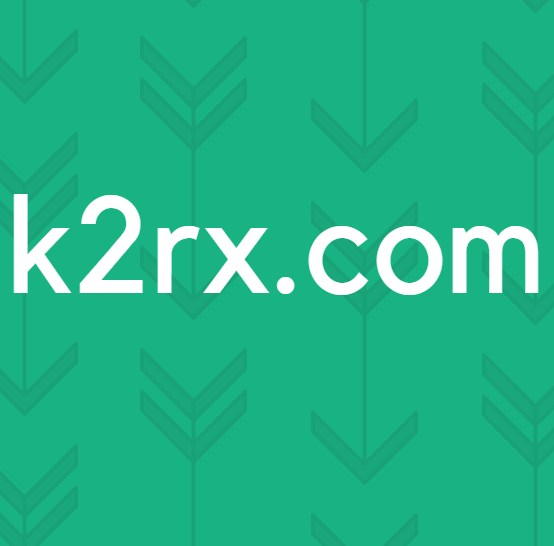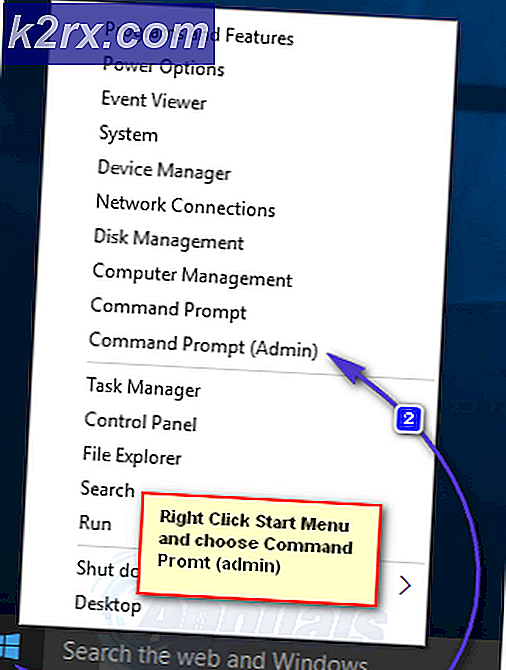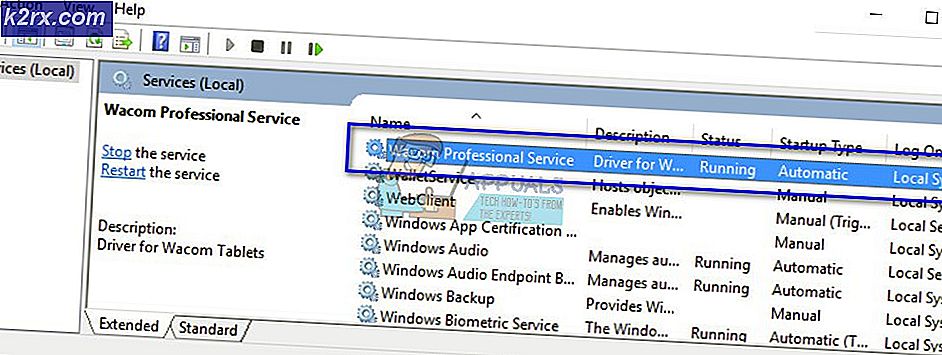Sådan løses Xbox One-systemfejl E102?
Nogle Xbox One-brugere støder pludselig på 'Xbox One-systemfejl E102‘Fejl under opstart eller under installationen af en OS-opdatering. Denne særlige fejlkode signalerer et underliggende problem med opdateringsprocessen.
I de fleste tilfælde letter dette problem af en eller anden form for beskadigede data, der ender med at forstyrre startsekvensen. Hvis dette scenarie er anvendeligt, skal du være i stand til at løse problemet ved at foretage en nulstilling offline fra menuen Startfejlfinding.
Men hvis din indbyggede konsolflash indeholder en nyere version end den, du i øjeblikket har på din harddisk eller SSD, skal du være i stand til at løse problemet ved at oprette et flashdrev ved at downloade den nyeste OSU1-version og derefter installere den på din konsol.
Nulstilling af konsol via opstartsfejlfinding
Som det viser sig, er Xbox One allerede udstyret til at håndtere E101 Systemfejl siden Microsoft inkluderede en reparationsstrategi i deres opstartsfejlfinding, som mange brugere med succes har brugt til at løse problemet.
I langt de fleste tilfælde lettes dette problem af en eller anden form for beskadigede data, der brød under en opdateringsafbrydelse forårsaget af en strømstød eller af en anden faktor, der førte til en uventet nedlukning af maskinen.
Det er meget sandsynligt, at netop dette E102systemfejl opstår på grund af en eller anden type beskadigede OS-filer, der på en eller anden måde bryder opstartssekvensen. Nogle brugere, der står over for det samme problem, har bekræftet, at det eneste, der fungerede for dem, foretog en fabriksindstilling.
Inden du går igennem dette, skal du huske på, at denne handling ender med at slette alle installerede spil og applikationer, tilsluttede konti og tilknyttede data, gemme spil og alt andet. Men hvis du allerede er synkroniseret med Xbox Live, er dine vigtige data sikre.
Hvis du forstår konsekvenserne, og du er klar til at komme i gang med en offline fabriksindstilling på din Xbox One, skal du følge instruktionerne nedenfor:
- Hvis din konsol er tændt, skal du slukke den helt og tage strømkablet ud for at sikre, at du tømmer strømkondensatorerne.
- Vent i mindst 30 sekunder, før du sætter strømkablet i igen.
- I stedet for at starte konsollen normalt skal du trykke på og holde nede Binde og Udstøde på samme tid, og tryk derefter kort på Xbox-knap på konsollen.
Bemærk: Hvis du støder på problemet i Xbox One S All-Digital-udgave, vil denne metode ikke være anvendelig, da du ikke har en Udstøde knap. Hvis dette scenarie er anvendeligt, kan du hente Xbox Startup-fejlfinding ved blot at holde Bind-knappen nede og trykke på Xbox-knappen på din konsol.
- Fortsæt med at holde BIND og Eject-knappen nede i mindst 15 sekunder, eller indtil du hører de to opstartstoner (de to er adskilt med få sekunder). Når du har hørt begge toner, kan du trygt frigøre BIND og EJECT-knapperne.
- Hvis processen er vellykket, fører din konsol dig direkte til Xbox Startup Fejlfinding.
- Når du er inde, skal du vælge Nulstil denne Xbox og vælg derefter Fjern alt når du bliver bedt om det af bekræftelsesvinduet.
Bemærk: Husk, at denne procedure sletter hver enkelt brugerdata - Dette inkluderer alle installerede applikationer og spil, men dine gemninger forbliver intakte.
- Vent tålmodigt, indtil denne proces er afsluttet. Ved afslutningen af denne proces, hvis alt går godt, vil du blive returneret til startskærmen.
Men hvis du stadig ender med at se E101 Systemfejlved næste opstart skal du gå ned til den næste mulige løsning.
Udfører en offline opdatering
hvis den første potentielle løsning ikke hjalp, er det meget sandsynligt, at du støder på dette problem på grund af det faktum, at den indbyggede konsolblitz er opdateret til en nyere version af OS end hvad du i øjeblikket har på din harddisk eller SSD og / eller gendannelses flashdrev. Husk, at hvis flashversionen endda bare er en dag nyere end versionen på drevet, vil systemet kaste denne fejl og efterlade dig med en uendelig E101 Systemfejlloop uden tilsyneladende midler til at undgå det.
Der er dog en løsning på dette særlige scenario - Du skal besøge Xbox Support-webstedet og downloade de nyeste OSU1-filer og bruge dem til at omformatere din harddisk. Men for at dette skal fungere, skal du placere den nye $ SystemUpdate-mappe på dit gendannelses-flashdrev, så OS kan starte fra det. Når du har gjort dette, skal du være i stand til at udføre en offline systemopdatering, og det skal løse problemet.
Hvis du leder efter trinvise instruktioner om, hvordan du gør dette, er her en guide gennem det hele:
- Først skal du forberede det flashdrev, som du vil bruge til at udføre offlineopdateringen. For at gøre dette skal du indsætte et USB-drev med en kapacitet på mindst 7 GB i din pc og sikre dig, at det er formateret som NTFS. For at sikre, at det har det rigtige format, skal du højreklikke på drevet i File Explorer og klikke på Format… fra genvejsmenuen. Indstil derefter filsystemet som NTFS, og markér afkrydsningsfeltet, der er knyttet til Hurtig formatering inden du klikker på Start.
- Når du har nået de to på hinanden følgende opstarttoner, skal du slippe knapperne Bind og skub ud og vente på, at skærmbilledet Startfejlfinding ankommer.
- Indsæt det flashdrev, du tidligere oprettede i trin 1, og vent på Offline systemopdatering boks for at blive tilgængelig. Når den er tilgængelig, skal du vælge den med din controller og trykke på x for at få adgang til det.
- Vent, indtil processen er afsluttet. Afhængigt af læse- / skrivehastigheden på dit flashdrev kan dette tage over 20 minutter.
- Når handlingen er afsluttet, genstarter din konsol automatisk, og systemet forsøger at starte normalt.